- 综合
- 软件
- 文章
- 安卓
2021/9/11 09:06:52作者:佚名来源:网络
经常用电脑的网友都知道电脑下面有设置快速启动栏,提供了一种快捷方式,我们直接点击相应的程序的图标即可启动程序。可是对于WIN7的用户来说,那么在win7的快速启动栏很多网友都不知道在哪里。在win7中快速启动栏不见了怎么办?win7快速启动功能其实还是有的。今天小编就来教大家windows7快速启动栏设置的方法吧。
在开始菜单栏上找到需要设置快速启动的程序。选中该程序,右键右击弹出如图所示的窗口,然后点击“锁定到任务栏”即可。这样就可以直接在桌面的下面点了。

解除快速启动一样的方法;同样单击桌面下方的程序,鼠标右键,在弹出的窗口上选择“将程序从任务栏解锁”即可如图所示:

那么怎么在Win7系统弄的像winXP的快速启动的方式一样呢。方法还是有的。
推荐阅读:win7语言栏不见了怎么办
步骤一:在任务栏上点击右键,“选择工具栏”-“新建工具栏”即可。如图所示:
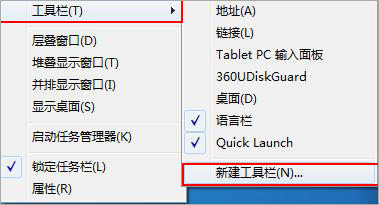
步骤二:在弹出的窗口上的“文件夹”里面输入%userprofile%AppDataRoamingMicrosoftInternet ExplorerQuick Launch。这个路径,然后按回车即可如图所示:

步骤三:在任务栏上空白处右键,先把锁定任务栏的勾去掉。然后在 Quick Launch 的位置右键,把“显示文本”和“显示标题”的勾全部去掉。
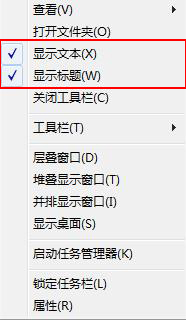
步骤四:现在可以再任务栏随意拖动图标了。拖动你觉得最适合的位置即可。如图所示:是不是跟winXP的一样了啊。是不是很简单啊。

以上就是windows7快速启动栏设置,快速启动栏不见了怎么办的全部内容啦。希望对网友有所帮助!~
标签: 启动 不见了
相关文章

金山数据恢复大师官方版 v1.0.0.2
详情
南方测绘Cass10v10.1.6中文
详情
revit 2017
详情
KeyShot Pro 9中文(附安装教程) v9.0.286
详情
网易新闻客户端v105.3
详情
AIMP4v5.11.2421中文绿色美化版
详情
onekey一键还原v18.0.18.1008
详情
浩辰CAD2020绿色v20.0
详情
好图网图标转换工具v4.9.7
详情
Adobe indesign cs6
详情
aardiov35.0.0中文最新版
详情
Adobe Creative Cloud 2024简体中文v5.3.0.48
详情
暴风影音16 v9.04.1029去广告精简版
详情
ASP.NET Maker 2019(ASP.NET代码生成工具)v12.0.4.0
详情
暴风影音v5.92.0824.1111
详情
迅雷5稳定版v5.8.14.706
详情
使命召唤17官方中文版 v1.0
详情
死亡之雨新的僵尸病毒中文v1.0绿色免安装版
详情
辐射4v1.7.15.0整合版
详情
克莉2v1.0中文版
详情
冬日计划v1.2中文版
详情
刺客信条英灵殿v1.0吾爱
详情
刺客信条英灵殿终极v1.0免安装
详情
动物森友会v1.10.0最新
详情
哈迪斯杀出地狱v1.37中文
详情
嗜血印中文豪华版v1.0豪华版 附游戏攻略秘籍
详情
城市战斗v1.0中文
详情
尼尔人工生命v1.0steam免费
详情
尼尔人工生命升级版v1.0PC
详情
层层恐惧2中文v1.0绿色免安装版
详情
往日不再v1.0 steam
详情
往日不再v1.0pc
详情
小生活游戏内置MOD版v2.0(57)安卓版
详情
使命召唤手游测试服最新版v1.9.41安卓版
详情
三国谋定天下官服v1.2.1安卓版
详情
热血新手村高爆版v1.0.0安卓版
详情
我养你啊手机版v1.0.0安卓版
详情
看懂了就很恐怖的故事(细思极恐)中文版v1.0安卓版
详情
背包英雄中文手机版v1.1.1安卓版
详情
glow官方版v2.0.9安卓版
详情
三国大时代4霸王立志官方正版v1.9安卓版
详情
飞卢小说阅读器手机版v7.0.7安卓版
详情
牛牛粤语词典软件v20.4.4安卓版
详情
PrettyUp视频美化瘦身软件v2.3.0
详情
化学方程式app中文版v1.1.0.20安卓版
详情
地下城堡3魂之诗2024安卓最新版v1.2.3安卓版
详情
南方都市报v6.10.0安卓版
详情
阿修罗之眼正版v1.0.10安卓版
详情